Главное меню. Данные
Пункты главного меню «Данные»
Меню «Данные» (ленточный интерфейс, Office 2007-2019):
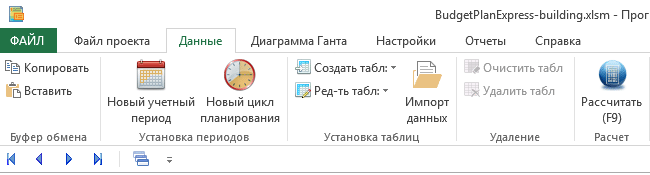
| Группа | Функция | Назначение | Горячие клавиши |
| 2. Вкладка/заголовок Данные (Data) | |||
| Буфер обмена (Clipboard) | Копировать (Copy) | Копировать строку или число | Ctrl+C |
| - | Вставить (Paste) | Вставить строку, число или именованный диапазон (см. раздел "Подготовка к планированию. Импорт данных", F1) | Ctrl+V |
| Установка периодов (Set Periods) | Новый учетный период (New Period) | Установить начало нового учетного периода планирования (года) | - |
| - | Новый цикл планирования (New Cycle) | Перенести часть данных операционных планов прошлых лет на следующий год. Transfer data of previous years operational plans for next year | - |
| Установка таблиц (Set Tables) | Создать таблицу (Create Table): 1. План продаж 2. План закупок 3. План затрат на производство 4. План постоянных затрат |
Создать таблицу по прототипу справочника | - |
| - | Редактировать таблицу (Edit Table): 1. План продаж 2. План закупок 3. План затрат на производство 4. План постоянных затрат |
Редактировать таблицу по прототипу справочника | - |
| - | Импорт данных (Import Data) | Выбор файла для импорта данных из именованных диапазонов | - |
| Удаление (Deleting) | Очистить таблицу (Clear the table) | Обнулить данные текущей таблицы | - |
| - | Удалить таблицу (Delet the table) | Обнулить данные таблицы и удалить параметры настроек таблицы | - |
| Расчет (Calculation) | Рассчитать (Calculate) | Вызов формы расчета планов | F9 |
Budget-Plan Express – программный продукт для подготовки бизнес-планов и презентаций в формате Word и Excel, оптимальный для малого бизнеса и учебы (для студентов, аспирантов, слушателей MBI и т. д.)
Создайте свои проекты и рассчитайте риски (РВ, DPB, NPV, PI, IRR, MIRR и т. д.) – все расчеты «под рукой»! Cмотрите видеоурок «Пример расчета бизнес-плана с нуля» ...
Меню «Данные» (старый интерфейс, Office 2003):
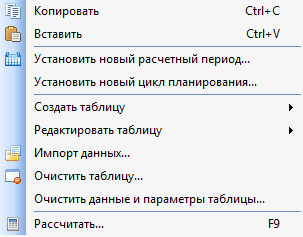
Пункты меню:
- «Копировать» - стандартная функция.
- «Вставить» - в зависимости от типа копируемых данных:
- «Установить новый расчетный период» - перед выполнением процедуры, нужно установить новый расчетный период в настройках:
- «Установить новый цикл планирования» - после установки нового периода (года), процедура «переносит» операционные планы на начало периода. Процедура используется, если необходимо сохранить старые данные, и продолжить планирование с начала нового периода (цикла). В бюджетировании такое перманентное планирование называется «скользящим», а если планирование начинается «с нуля» (как новый проект) - «нулевым» планированием.
- «Создать таблицу» - создать заново одну из четырех таблиц:
- План продаж
- План нормативных затрат
- План затрат на производство
- План постоянных затрат
- «Редактировать таблицу» - в отличие от пункта меню «Создать таблицу», эта процедура не изменяет структуру таблицы и не удаляет данные. Эта процедура для редактирования элементов (наименований строк) таблицы, одного из планов:
- План продаж
- План нормативных затрат
- План затрат на производство
- План постоянных затрат
- «Импорт данных» - процедура вызывает поочередно:
- «Очистить таблицу» - процедура очистит (обнулит) активную таблицу, однако не удалит базу данных, где останутся настройки и сами данные. При пересчете эти данные восстанавливаются (кроме планов постоянных затрат).
- «Удалить таблицу» - процедура полностью удалит таблицу и базу данных (параметры настроек) таблицы
- «Рассчитать» - вызывается форма расчета бюджетных планов. Эта форма также вызывается при нажатии "F9".
-
1. стандартная вставка (из Clipboard)
2. вставить массив (ряд чисел) из именованного диапазона
 В массиве (из именованного диапазона) данные хранятся до тех пор, пока вновь не выполнена функция "Копировать".
В массиве (из именованного диапазона) данные хранятся до тех пор, пока вновь не выполнена функция "Копировать".
-
Новый расчетный период (год) сначала устанавливается в "общих настройках", затем выполняется следующая процедура: в бюджетных планах
редактируется шкала времени.
-
1. Окно диалога, где нужно выбрать файл с именованным диапазоном (Файл Excel или XML)
2. Форму для определения условий импорта данных
 Если ранее в форме импорта данных был указан файл, который нужно использовать по умолчанию,
процедура «Импорт данных» сразу откроет форму, предварительно «загрузив» в память именованные
диапазоны (из файла «по умолчанию»).
Если ранее в форме импорта данных был указан файл, который нужно использовать по умолчанию,
процедура «Импорт данных» сразу откроет форму, предварительно «загрузив» в память именованные
диапазоны (из файла «по умолчанию»).
 Для окончательного удаления данных, нужно выполнить сохранение проекта.
В случае ошибки, чтобы восстановить удаленные данные, воспользуйтесь «выходом без сохранения».
Для окончательного удаления данных, нужно выполнить сохранение проекта.
В случае ошибки, чтобы восстановить удаленные данные, воспользуйтесь «выходом без сохранения».
